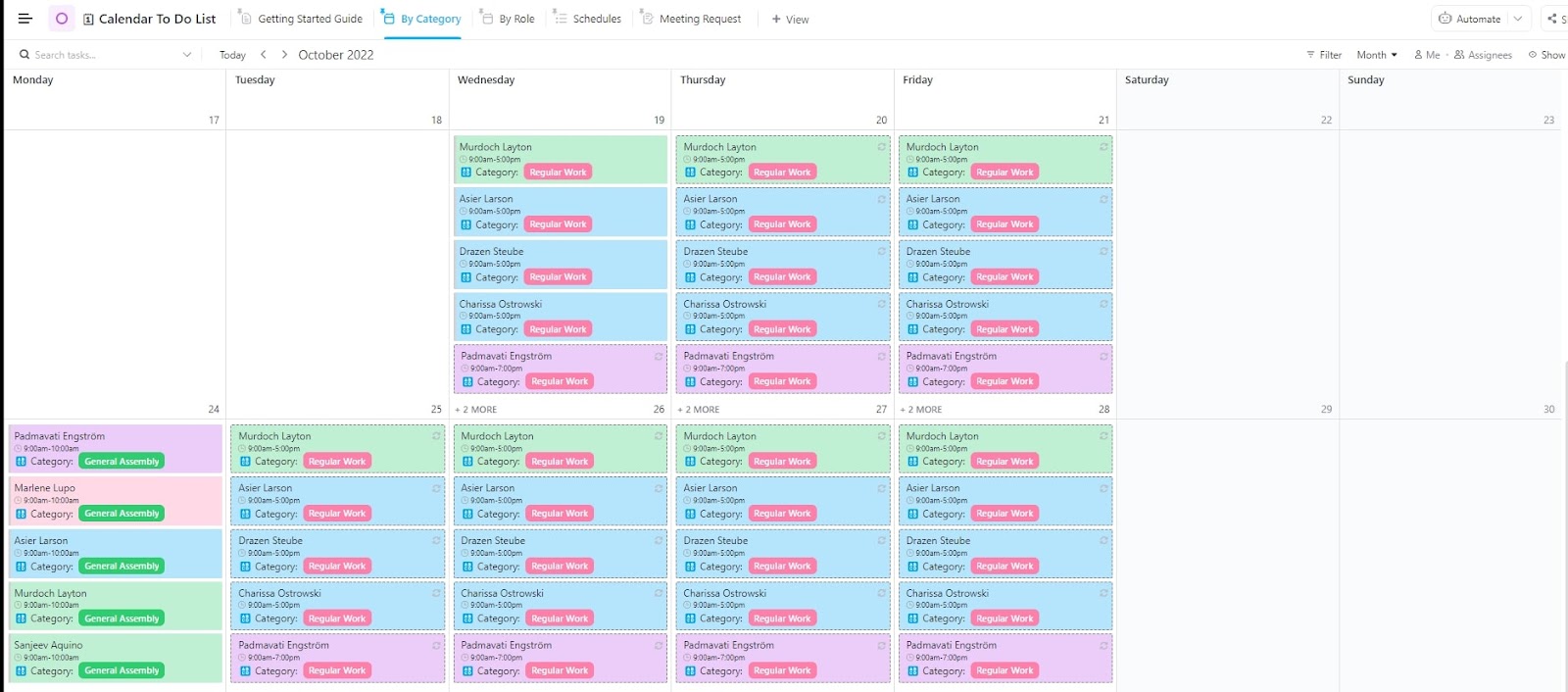Bạn còn nhớ khi quản lý lịch trình của mình có nghĩa là lật qua lật lại sổ tay hoặc dán ghi chú khắp lịch treo tường không? Bạn sẽ dùng màu sắc và hình vẽ để theo dõi mọi thứ, nhưng điều đó có thể khiến mọi thứ trở nên lộn xộn. Có điều gì đó thoải mái trong trải nghiệm sử dụng lịch được mã hóa bằng màu sắc, nhưng đó không phải lúc nào cũng là cách hiệu quả nhất để quản lý cuộc sống bận rộn.
Giờ đây, với Lịch Google và các ứng dụng lập kế hoạch và lịch AI khác, bạn có thể sử dụng các chức năng tương tự chỉ với vài cú nhấp chuột.
Với hơn 1,8 tỷ người dùng Gmail đồng bộ hóa với Lịch Google, đây là lựa chọn hàng đầu để theo dõi các cuộc hẹn, cuộc họp và công việc của bạn.
Chúng tôi sẽ hướng dẫn bạn cách tùy chỉnh Lịch Google để phù hợp với nhu cầu của bạn và giúp việc quản lý thời gian trở nên thú vị hơn.
Cách tùy chỉnh Lịch Google
Cá nhân hóa Lịch Google của riêng bạn có thể giúp bạn sắp xếp công việc và nắm bắt mọi việc. Bạn có thể điều chỉnh màu sắc, đặt nhắc nhở và điều chỉnh giờ làm việc để phù hợp với nhu cầu của mình.
⭐ Mẫu nổi bật
Bạn mệt mỏi vì phải chuyển qua lại giữa lịch và danh sách việc cần làm? Hãy thử Mẫu danh sách việc cần làm trong lịch miễn phí của ClickUp để quản lý thời gian và công việc của bạn — tất cả ở một nơi, không còn lộn xộn.
Dưới đây là hướng dẫn nhanh để giúp bạn bắt đầu:
1. Chuyển chế độ xem
Lịch Google cung cấp nhiều chế độ xem để phù hợp với các phong cách lập kế hoạch khác nhau. Để chuyển chế độ xem, nhấp vào tùy chọn mong muốn ở góc trên bên phải màn hình.

Dưới đây là các tùy chọn của bạn:
- Ngày: Hoàn hảo để tập trung vào lịch trình của một ngày cụ thể
- Tuần: Cung cấp tổng quan về tuần để bạn có thể hình dung các cam kết của mình trong vài ngày
- Tháng: Cung cấp chế độ xem toàn bộ tháng, lý tưởng để xác định các thời hạn và xung đột quan trọng
- Năm: Cung cấp chế độ xem lịch hàng năm, giúp bạn lập kế hoạch cho các sự kiện và chuyến đi dài hạn
- Lịch trình: Hiển thị các sự kiện sắp tới theo định dạng bạn thấy trong các ứng dụng danh sách kiểm tra, lý tưởng cho việc lập kế hoạch có thời hạn
- 4 ngày: Một sự kết hợp giữa chế độ xem Tuần và Ngày, hiển thị bốn ngày trên màn hình cùng một lúc
2. Đánh dấu màu cho lịch và sự kiện của bạn
Mã màu là một cách hiệu quả để sắp xếp lịch trực tuyến của bạn một cách trực quan. Bằng cách gán màu cho các sự kiện, công việc hoặc lịch khác nhau, bạn có thể phân biệt ngay lập tức giữa các cam kết cá nhân và công việc.
Để thêm lịch mới, nhấp vào dấu + bên cạnh Lịch khác và chọn Tạo lịch mới.

Mẹo chuyên nghiệp: Sử dụng màu sắc thương hiệu của bạn để lên lịch cuộc họp với khách hàng. Đây là cách tuyệt vời để sắp xếp lịch của bạn một cách trực quan và nhanh chóng xác định các sự kiện quan trọng.
Đánh dấu màu sắc cho lịch và công việc
Dưới đây là cách tùy chỉnh Lịch Google bằng cách mã hóa màu sắc cho các công việc của bạn:
- Trong thanh bên trái, tìm lịch hoặc công việc bạn muốn tùy chỉnh trong phần Lịch của tôi

- Di chuột qua Công việc hoặc tên lịch, nhấp vào ba chấm (biểu tượng Tùy chọn) và chọn màu sắc

- Ngoài ra, bạn có thể nhấp vào Thêm màu tùy chỉnh để chọn từ bảng màu phong phú hơn

Đánh dấu sự kiện bằng màu sắc
Bạn có thể mã hóa màu cho sự kiện trong khi tạo và chỉnh sửa sau. Cách thực hiện như sau.
Đặt mã màu khi tạo sự kiện mới
- Nhấp vào nút Tạo ở góc trên bên trái và chọn tùy chọn Sự kiện

- Thêm tiêu đề, thời gian và các chi tiết khác của sự kiện. Sau đó, nhấp vào nút Màu sự kiện bên cạnh tên của bạn

- Chọn màu từ bảng màu thả xuống và Lưu

- Sự kiện được mã hóa màu sẽ được thêm vào lịch của bạn

💡Mẹo chuyên nghiệp: Thêm múi giờ thứ hai vào Lịch Google của bạn. Điều này đặc biệt hữu ích nếu bạn làm việc với khách hàng hoặc nhóm ở các khu vực khác nhau trên thế giới.
Đặt mã màu cho sự kiện hiện có bằng cách chỉnh sửa sự kiện đó
- Trên lịch của bạn, tìm sự kiện bạn muốn mã hóa màu sắc và nhấp vào nó
- Nhấp vào biểu tượng bút chì ở đầu hộp công việc/sự kiện để mở các tùy chọn chỉnh sửa

- Mở bảng màu thả xuống bên cạnh tên của bạn, chọn màu và lưu. Sự kiện sẽ được cập nhật với màu mới.

3. Cài đặt giờ làm việc
Việc xác định giờ làm việc thông thường của bạn sẽ giúp Lịch Google tự động chặn các khoảng thời gian này. Điều này tạo ra không gian để làm việc không bị gián đoạn, rất cần thiết để tập trung vào các công việc hoặc dự án phức tạp.
Một nghiên cứu của Đại học California cho thấy rằng để tập trung trở lại sau khi bị phân tâm, cần khoảng 23 phút 15 giây. Bằng cách chặn thời gian để tập trung làm việc, bạn có thể giảm thiểu sự gián đoạn, tăng năng suất và đạt được tiến độ ý nghĩa hơn trong các công việc quan trọng.
Dưới đây là cách tùy chỉnh Lịch Google để phản ánh giờ làm việc của bạn:
- Nhấp vào biểu tượng bánh răng ở trên cùng bên phải để mở menu Cài đặt Lịch

- Điều hướng đến Giờ làm việc trên bảng điều khiển bên trái

- Chọn tùy chọn Bật giờ làm việc. Sau đó, đặt ngày và giờ bạn thường làm việc. Lịch Google sẽ tự động tô màu các khoảng thời gian này trong chế độ xem lịch của bạn

4. Thêm nhắc nhở và thông báo tùy chỉnh
Để đảm bảo bạn không bỏ lỡ bất kỳ sự kiện hoặc thời hạn quan trọng nào, bạn có thể cá nhân hóa cách thức và thời điểm Lịch Google gửi thông báo nhắc nhở — qua email hoặc cửa sổ bật lên trong trình duyệt, tiện ích lịch hoặc ứng dụng di động.
Dưới đây là cách bật thông báo trên Lịch Google của bạn:
- Nhấp vào bất kỳ sự kiện nào trong lịch của bạn
- Trong cửa sổ bật lên, chọn Chỉnh sửa sự kiện
- Cuộn đến phần Thông báo

- Tại đây, bạn có thể thêm thông báo (email hoặc cửa sổ bật lên), đặt thời gian bạn muốn nhận thông báo (ví dụ: 10 phút trước sự kiện hoặc một ngày trước) hoặc thêm nhiều thông báo

Mẹo chuyên nghiệp: Bạn đang băn khoăn không biết cách tùy chỉnh Lịch Google nhanh chóng? Hãy thử các mẫu miễn phí này!
Hạn chế của việc sử dụng tùy chỉnh Lịch Google
Mặc dù Lịch Google khá linh hoạt, nhưng nó vẫn có những giới hạn. Khi các cam kết nghề nghiệp của bạn ngày càng nhiều, bạn có thể thấy nó thiếu các tính năng quản lý dự án, cộng tác nhóm và tùy chỉnh nâng cao. Để sử dụng các tính năng nâng cao này, bạn có thể cần các công cụ hoặc chiến lược bổ sung để nâng cao chức năng của nó.
Bây giờ chúng tôi đã hướng dẫn bạn cách tùy chỉnh Lịch Google, hãy xem xét một số nhược điểm của nó:
Tính năng quản lý dự án bị giới hạn
Lịch Google rất hữu ích cho việc lên lịch công việc, nhưng nó thiếu các công cụ quản lý dự án tích hợp sẵn như phụ thuộc công việc, biểu đồ Gantt hoặc quy trình công việc chi tiết.
Không cần sắp xếp thứ tự ưu tiên công việc phức tạp
Lịch Google là một công cụ đơn giản để đánh dấu sự kiện, nhưng nó không cung cấp các tính năng sắp xếp công việc theo mức độ ưu tiên nâng cao, khiến việc xử lý các dự án phức tạp trở nên khó khăn hơn.
Thiếu tích hợp với các công cụ năng suất
Mặc dù Lịch Google tích hợp với Tài liệu Google, Gmail, Drive và các sản phẩm Google khác, nhưng nó có các tùy chọn tích hợp giới hạn với các công cụ quản lý dự án của bên thứ ba cung cấp khả năng lập kế hoạch toàn diện hơn.
Tùy chỉnh yếu cho các công việc lặp lại
Tùy chỉnh các sự kiện lặp lại hoặc công việc lặp lại trong Lịch Google có thể khá phức tạp, đặc biệt nếu lịch trình của bạn phức tạp hơn các tùy chọn lặp lại có sẵn.
Ví dụ: bạn không thể dễ dàng thiết lập sự kiện định kỳ cho một sự kiện như "mỗi thứ Tư thứ ba của tháng, trừ ngày lễ" mà không cần điều chỉnh ngoại lệ thủ công mỗi lần.
Tương tự, nếu bạn muốn một công việc lặp lại vào ngày làm việc cuối cùng của mỗi quý, Lịch Google không cung cấp cách trực quan để cấu hình trực tiếp các mẫu phức tạp như vậy.
Không có tính năng theo dõi thời gian
Không giống như phần mềm quản lý hoạt động chuyên dụng hoặc công cụ quản lý dự án, Lịch Google không bao gồm các tính năng theo dõi thời gian, vốn rất quan trọng đối với các doanh nghiệp hoặc freelancer cần ghi lại giờ làm việc.
Quản lý và tùy chỉnh lịch của bạn với ClickUp
Nếu bạn cảm thấy các tính năng nâng cao năng suất trong Lịch Google còn thiếu và cản trở công việc, hãy thử một giải pháp thay thế. Hãy dùng thử ClickUp, một nền tảng năng suất toàn diện cung cấp nhiều giải pháp để quản lý thời gian, lập lịch, cài đặt nhắc nhở và hơn thế nữa.
ClickUp có thể dễ dàng tích hợp với Lịch Google, vì vậy việc chuyển sang một ứng dụng mạnh mẽ hơn sẽ rất đơn giản. Tích hợp đồng bộ hóa nhiệm vụ Lịch Google của ClickUp là sự tích hợp hoàn hảo để quản lý tốt hơn dòng thời gian, thời hạn và lịch trình tổng thể của toàn bộ nhóm.
Bằng cách đồng bộ Lịch Google và ClickUp, bạn sẽ nhận được những lợi ích sau:
- Lịch trình thống nhất: Hợp nhất các nhiệm vụ ClickUp và sự kiện Lịch Google vào một chế độ xem để có cái nhìn tổng quan về lịch trình. Cập nhật nhiệm vụ, xem thay đổi trong Google; cập nhật sự kiện, xem thay đổi trong ClickUp
- Quản lý thời gian: Phân bổ các khối thời gian trong Lịch Google dành riêng cho các nhiệm vụ ClickUp, giúp tăng cường sự tập trung và năng suất
- Cập nhật tức thì: Phản ánh ngay lập tức các thay đổi được thực hiện trên một trong hai nền tảng, đảm bảo cả hai lịch luôn đồng bộ
- Quy tắc đồng bộ có thể tùy chỉnh: Chọn công việc cần đồng bộ và cách chúng hiển thị trên lịch của bạn
- Chi tiết công việc: Xem chi tiết công việc, nhận xét và tệp đính kèm trực tiếp từ các sự kiện trong Lịch Google của bạn
Tại sao nên chọn chế độ xem Lịch ClickUp thay vì Lịch Google
Chế độ xem Lịch ClickUp có thể thay thế Lịch Google.

ClickUp cho phép bạn chuyển đổi giữa Chế độ xem danh sách, Chế độ xem lịch và Chế độ xem biểu đồ Gantt, mang lại sự linh hoạt hơn so với bố cục tiêu chuẩn của Lịch Google. Giao diện kéo và thả đơn giản cho phép bạn nhanh chóng di chuyển các nhiệm vụ và sự kiện trên lịch của mình.
Ngoài ra, không giống như Lịch Google, ClickUp cho phép bạn gán ưu tiên, theo dõi trạng thái dự án và quản lý các phụ thuộc từ chế độ xem lịch của bạn. Bạn có thể tạo nhiều lịch cho các dự án hoặc nhóm khác nhau và chuyển đổi giữa chúng một cách dễ dàng.
📮 Thông tin chi tiết về ClickUp: 30% nhân viên tuân thủ giờ làm việc đã định, nhưng 27% thường xuyên làm thêm giờ và 19% không có lịch làm việc cố định. Khi công việc không thể dự đoán trước, làm thế nào để bạn thực sự có thể tan sở? 🕰️Tự động hóa lập lịch công việc trong Lịch ClickUp có thể giúp mang lại sự có tổ chức hơn cho cả những lịch trình khó dự đoán nhất. Lập kế hoạch cho tuần của bạn, đặt giờ làm việc cố định và tự động hóa nhắc nhở đăng xuất — vì thời gian là của bạn, bạn có quyền kiểm soát!💫 Kết quả thực tế: Lulu Press tiết kiệm 1 giờ mỗi ngày cho mỗi nhân viên bằng cách sử dụng Tự động hóa ClickUp — dẫn đến tăng 12% hiệu quả công việc.
Còn nhiều hơn nữa:

- Mỗi sự kiện trên Lịch ClickUp được liên kết trực tiếp với một nhiệm vụ cụ thể. Điều này có nghĩa là bạn có thể nhanh chóng truy cập chi tiết nhiệm vụ, nhận xét và tệp đính kèm mà không cần rời khỏi Chế độ xem Lịch
- Các tính năng tự động hóa trong ClickUp giúp tiết kiệm thời gian và hợp lý hóa quy trình quản lý công việc của bạn
- Tính năng lọc và tùy chỉnh nâng cao cho phép bạn kiểm soát chi tiết. Bạn có thể lọc công việc theo dự án, người được giao, trạng thái và nhiều tiêu chí khác để tập trung vào các lĩnh vực công việc cụ thể
- Lịch chia sẻ giúp tăng hiệu quả cộng tác, cho phép bạn làm việc liền mạch trên các dự án và công việc với nhiều nhóm
Bạn có thể cải thiện hơn nữa việc lên lịch công việc với Mẫu Danh sách việc cần làm của Lịch ClickUp. Mẫu này khắc phục những giới hạn tùy chỉnh của Lịch Google bằng cách thêm các trạng thái, trường và chế độ xem tùy chỉnh.
Dưới đây là một số mẹo nhanh để tận dụng tối đa mẫu này:
- Sắp xếp công việc theo vai trò, ưu tiên hoặc danh mục để cải thiện quản lý quy trình làm việc
- Sử dụng Chế độ xem tùy chỉnh để lọc công việc theo danh mục hoặc mức độ khẩn cấp, giúp bạn tập trung vào những việc quan trọng mỗi ngày
- Sử dụng Trường Tùy chỉnh để theo dõi nhiều thông tin hơn (ngày đáo hạn, thẻ, thành viên nhóm) và thậm chí thêm nhãn tùy chỉnh phản ánh nhu cầu cụ thể của dự án của bạn
- Theo dõi tiến độ công việc với các dấu trạng thái chi tiết như Chưa hoàn thành, Đang tiến hành hoặc Hoàn thành
Bạn cũng có thể thử Mẫu Lập kế hoạch Lịch ClickUp. Sẵn sàng sử dụng và có thể tùy chỉnh hoàn toàn, mẫu này tóm tắt tất cả các công việc, cuộc họp và sự kiện của bạn trên một nền tảng.
Mẫu này là một công cụ lập kế hoạch đa năng, lý tưởng cho các nhóm và freelancer muốn quản lý lịch trình, theo dõi thời hạn và duy trì quy trình làm việc có tổ chức.
Cách sử dụng mẫu này:
- Sử dụng Chế độ xem hàng tuần và hàng tháng để quản lý công việc cá nhân và của nhóm, đồng thời chuyển sang Chế độ xem dòng thời gian để có cái nhìn tổng quan về thời hạn của dự án
- Sử dụng tính năng ưu tiên nhiệm vụ của ClickUp để đánh dấu các nhiệm vụ có mức độ ưu tiên cao, trung bình và thấp, đồng thời sắp xếp chúng theo lịch của bạn để có chế độ xem liền mạch về các thời hạn quan trọng
- Đặt công việc lặp lại có điều kiện dựa trên mức độ hoàn thành. Điều này đảm bảo rằng công việc hoặc sự kiện tiếp theo sẽ không được kích hoạt cho đến khi công việc hoặc sự kiện hiện tại hoàn thành, giúp quản lý các công việc hoặc giai đoạn trùng lặp trong dự án
Dưới đây là ý kiến của Gustavo Seabra, Phó Giáo sư Nghiên cứu tại Đại học Florida, về việc sử dụng ClickUp:
Đây là lợi thế đặc biệt của ClickUp: cung cấp hầu hết các công cụ cần thiết để tổ chức các dự án ở một nơi. Nó không chỉ cho phép quản lý và phân công mà còn cung cấp các công cụ khác trong cùng một môi trường, chẳng hạn như tài liệu, nơi người dùng có thể ghi chú và lập báo cáo, đồng thời tích hợp với lịch và email, tất cả ở một nơi. Không cần sử dụng các chương trình bên ngoài hoặc các ứng dụng khác nhau cho mỗi hàm.
Đây là lợi thế đặc biệt của ClickUp: cung cấp hầu hết các công cụ cần thiết để tổ chức các dự án ở một nơi. Nó không chỉ cho phép quản lý và phân công mà còn cung cấp các công cụ khác trong cùng một môi trường, chẳng hạn như tài liệu, nơi người dùng có thể ghi chú và lập báo cáo, đồng thời tích hợp với lịch và email, tất cả ở một nơi. Không cần sử dụng các chương trình bên ngoài hoặc các ứng dụng khác nhau cho mỗi hàm.
Thêm: Làm thế nào để hợp nhất hai Lịch Google?
Lập kế hoạch thời gian tốt hơn với lịch kỹ thuật số phù hợp
Lịch Google hoạt động tốt cho việc lập lịch cơ bản, nhưng có thể không đủ khi bạn cần quản lý công việc chi tiết hơn. Đó là lúc ClickUp phát huy tác dụng. Ứng dụng này cung cấp các tính năng nâng cao và quy trình công việc phức tạp đòi hỏi sự tùy chỉnh sâu hơn, quản lý công việc và theo dõi thời gian. Ứng dụng này thậm chí còn cung cấp các mẫu kế hoạch hàng ngày miễn phí!
Với sự tích hợp liền mạch của ClickUp với Lịch Google, bạn có thể dễ dàng sắp xếp tất cả các thời hạn và công việc của mình. Bạn sẽ có được những lợi ích tốt nhất từ cả hai: sự dễ dàng của Lịch Google trong việc lên lịch và sức mạnh của ClickUp trong việc quản lý công việc chi tiết.
Đăng ký ClickUp ngay hôm nay và khám phá cách nó có thể hợp lý hóa quy trình làm việc, tăng năng suất và cung cấp thông tin chi tiết hơn về các nhiệm vụ của bạn.